|
|
|||
| |ホーム|マニュアル/チュートリアル総合メニュー|お問合せ| | |||
| 電子メールソフトの設定トップへ | ||
| 新規作成/削除 | 送受信方法 |
設定ガイド:Netscape 7.x 設定確認 [標準設定]
アカウントの新規作成
ソフトウェアの起動
Netscape 7を起動Mail & Newsgroups
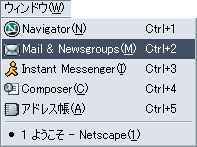 |
「ウィンドウ」→「Mail & Newsgroups」を順にクリックします。 (もしくは左下のタスクバーから「Mail & Newsgroups」ボタンをクリック) |
アカウントの設定
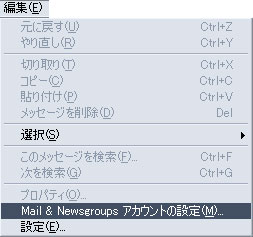 |
「編集」→「Mail & Newsgroups アカウントの設定」を順にクリックします。 |
アカウントの設定
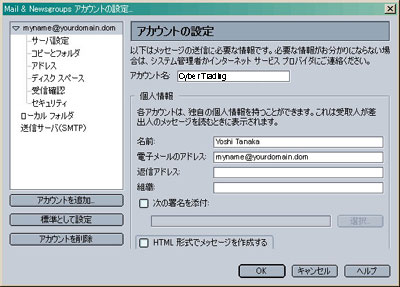 |
画面左枠の「▼作成したアカウント名」をクリックし、上記を参考に設定します。 |
サーバ設定
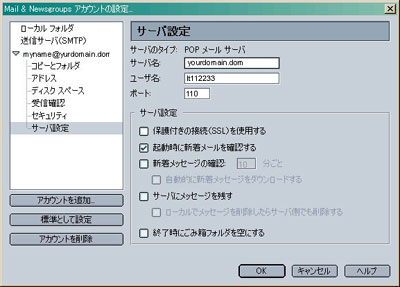 |
画面左枠の「サーバ設定」をクリックし、上記を参考に設定します。 |
送信サーバ(SMTP)の設定
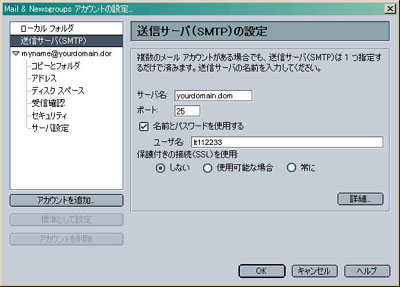 |
画面カ枠の「送信サーバ(SMTP)」をクリックし、上記を参考に設定します。 以上で設定は完了です。 |